Bruker du Windows Vista eller XP og vil ha Windows 7 AeroSnap godhet på ditt eget system? Så bli med når vi ser på AeroSnap for Windows Vista og XP.
Merk: Krever .NET Framework 2.0 eller høyere (lenke gitt nederst i artikkelen).
Oppsett
Hva akkurat AeroSnap gjør kan du spørre ... her er et tilbud direkte fra nettstedet:
“AeroSnap er et enkelt, men kraftig program som lar deg endre størrelse, ordne eller maksimere skrivebordsvinduene dine med bare drag’n’drop. Bare dra et vindu til en side av skrivebordet for å feste det, eller dra det til toppen for å maksimere det. Når du drar den tilbake til siste posisjon, blir den siste vindusstørrelsen gjenopprettet. "
Så snart du er ferdig med å installere AeroSnap og startet den for første gang, er det eneste elementet som vil være synlig “System Tray Icon”. Før du går videre, bør du ta deg tid til å se og gjøre eventuelle justeringer i “Alternativer”.
Merk: AeroSnap fungerer med flere skjermer.
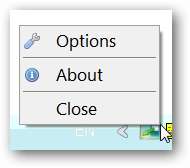
Det kan være lurt å ha AeroSnap med Windows hver gang, men den virkelig fine innstillingen for å aktivere her er "Snap Preview". Hvis du bruker AeroSnap på Vista og har Aero aktivert, vil dette virkelig være hyggelig.
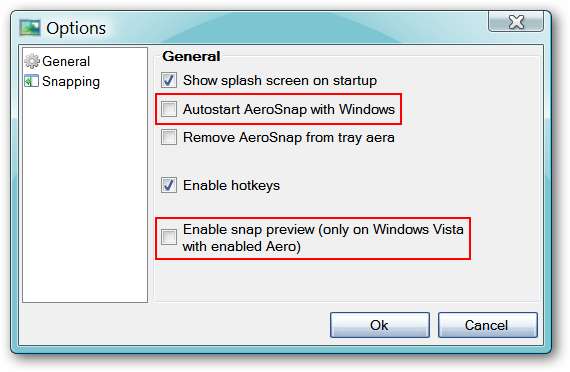
Den andre delen kan være av interesse for de som ønsker å aktivere hurtigtastfunksjonen. Et poeng som er verdt å merke seg om denne skjermen er at det høyeste antall piksler fra skjermkanten du kan angi AeroSnap for, er 20 piksler.
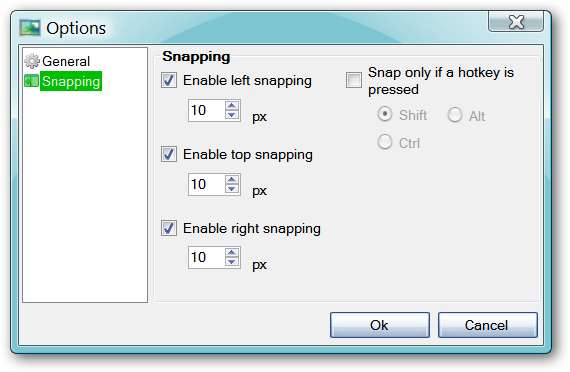
AeroSnap i aksjon
AeroSnap er ekstremt enkel å bruke ... bare ta tak i toppen av et appvindu og dra den til venstre, høyre eller toppen av skjermen. Siden vi installerte dette på Windows Vista, sørget vi for å aktivere "Snap Preview" i "Options". Vi startet med å dra Firefox 3.7-vinduet mot venstre ... når vi kom nær kanten av skjermen, kan du se at venstre halvdel av skjermen midlertidig “skygges over”.
Merk: "Snap Preview" vises på venstre og høyre bevegelse, men ikke på toppbevegelsen.
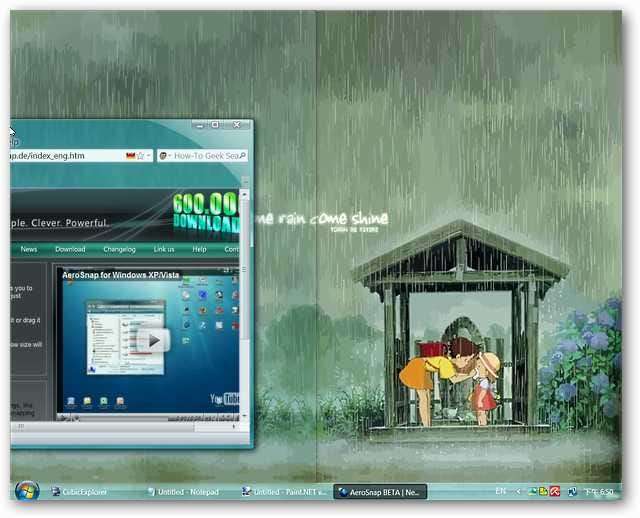
Å slippe Firefox snappet det rett inn i den "skyggelagte" delen av skjermen. Det som er bra med AeroSnap er at det er veldig enkelt å returnere appvinduet til den tidligere størrelsen ... alt du trenger å gjøre er å klikke på og ta tak i den øverste delen av appvinduet.

Flytter Firefox mot toppen av skjermen og ...
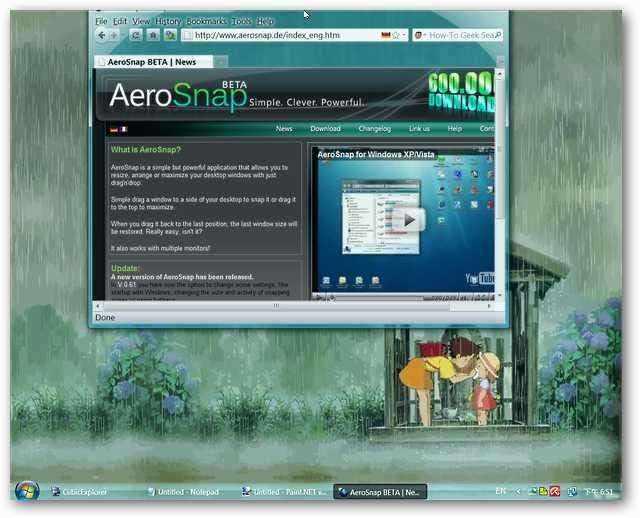
Den smekker raskt i å fylle skjermen. En ting vi la merke til er at vinduet ikke “Maksimer” i henhold til funksjonen for knappen øverst til høyre.
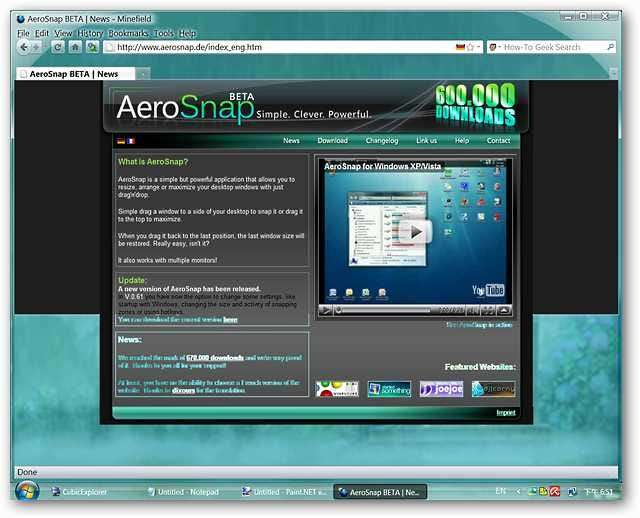
Dra mot høyre side nå ...
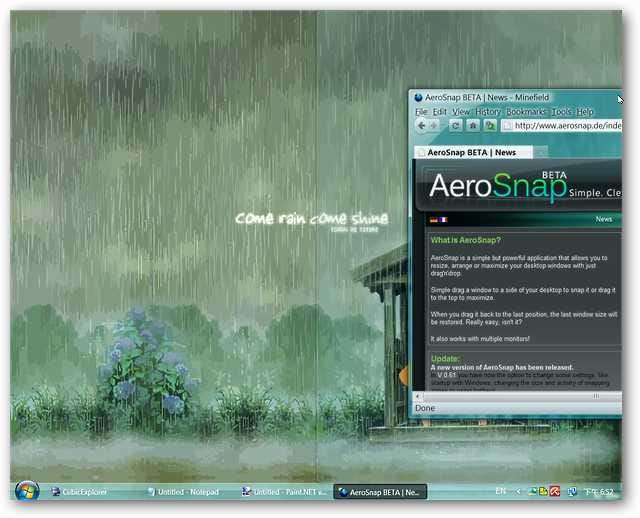
Og snap! Gjemt i alt pent og pent ... Du kan minimere appvinduene til oppgavelinjen, og de vil gå tilbake til sitt forrige "snap-område" når de "maksimeres" igjen.
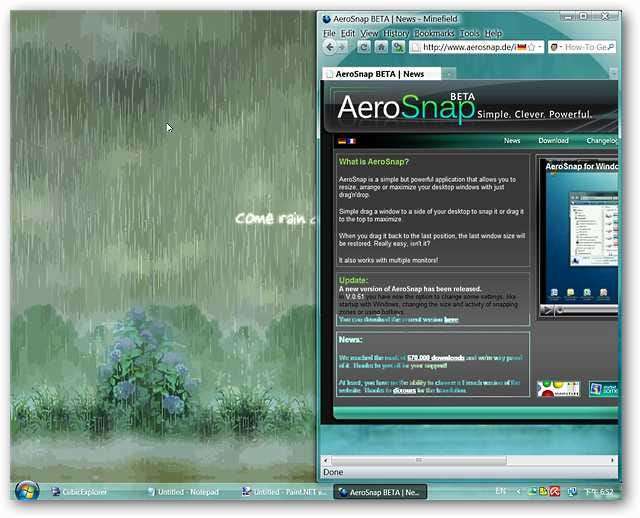
Konklusjon
Hvis du har ønsket å legge til Windows 7s AeroSnap-godhet i Vista- og XP-systemene dine, bør du definitivt prøve denne appen. AeroSnap er veldig enkelt å sette opp og betjene ...
Lenker
Last ned AeroSnap for Windows Vista og XP







